Hvis du har smalt dig igennem Gingerbread, Honeycomb og Ice Cream Sandwich, og du stadig har brug for den næste sukkerholdige Android-løsning - og ikke kan vente på, at softwareopdateringen bliver uddelt til din Samsung Galaxy S3 - læs da på.
Jelly Bean (eller Android 4.1, hvis du vil være seriøs om det), blev lanceret med Google Nexus 7-tablet i juli og vil ankomme med britiske Galaxy S3-brugere i løbet af de næste par uger. Du kan finde ud af, hvad det bringer til din telefon her.
Når det officielt kommer til dit håndsæt, afhænger af, hvornår dit netværk kommer rundt for at rulle det ud. Er du for utålmodig til at hænge rundt for at trække fingeren ud? Hvis det er tilfældet, er vi her for at hjælpe med denne vejledning om, hvordan du installerer en lige Jelly Bean ROM, der er dejlig og stabil på din Galaxy S3.
1. Root din Galaxy S3
Du har allerede rodfæstet din telefon, ikke? Du vil ikke komme meget langt, hvis du ikke har det. Hvis du vil installere en brugerdefineret ROM (som vi gør, går bag vores netværks ryggen og alle), skal du bruge rootadgang til telefonen. I lægmandens vilkår betyder det, at vi frigør os fra producentrestriktioner og kaster fuld kontrol over det - så gør dig klar til at køre uden stabilisatorer på din Android-cykel.
Vi skrev en stor gammel guide til hvordan man gør det her. Bare sørg for at bruge I9300-modellen på telefonen, ellers risikerer du at gøre din S3 til en æstetisk behagelig papirvægt. Du kan dobbelttjekke det ved at gå ind i din 'Om telefon' sektion i Indstillinger og rulle ned for at se modelnummeret.
2. Lad os finde en ROM
Næste op, vi har brug for en passende ROM til at bringe søde Jelly Bean behandler til din telefon. Vi laver en runde op af nogle stabile S3 Roms på webstedet snart, men for tiden kommer spørgsmålet til det, du leder efter fra Jelly Bean. Hvis du har lyst til en altangs-dansende tilpasset Jelly Bean-grænseflade, så er det svært at fejle CyanogenMods natlige bygninger, der løber glat og stabilt på min S3 ("nightly builds" er igangværende værker).
Med henblik på denne vejledning vil vi dog holde os til den lige Jelly Bean-oplevelse, som Google har til hensigt. Det bedste eksempel på dette jeg har fundet er SuperNexus - en ROM, der sigter mod at replikere den meget roste Nexus 7-oplevelse på den mindre skærm af Galaxy S3 uden at tilføje klokker eller fløjter.
Gå her og download den nyeste version. På tidspunktet for skrivningen var det Build 3, dateret 30. september. En ny version, Build 4, blev uploadet i går med de nyeste tweaks og patches (men i denne vejledning skal man være opmærksom på, at skærmbillederne henviser til Build 3). Du vil også gerne downloade Google Apps fra den samme side, ellers vil du være uden mange af de dejlige Google-applikationer, vi tager for givet.
Hvis du vælger at gå med en anden ROM, skal du læse instruktionerne omhyggeligt. Selv om det sandsynligvis vil være næsten identisk med det der følger, kan det variere subtilt, så vær opmærksom!
3. Kopier din ROM over
Tilslut din Galaxy S3 til din computer og træk og slip din ny downloadede zip-fil på tværs af din telefon. ClockworkMod (som jeg kommer til i et øjeblik) giver dig mulighed for at installere fra enten din interne hukommelse eller dit SD-kort, så tag dig i gang. Jeg har gået til det eksterne SD-kort.

Træk og slip din Google Apps zip-fil på tværs af det samme sted. Endnu en gang er der ingen grund til at pakke det ud selv - lad det hele være i telefonens høje hænder.
På dette tidspunkt skal du sikkerhedskopiere alt, hvad du vil beholde fra din telefon. Efter min erfaring forbliver de fleste ting på din telefon, når du skifter ROM'er, men hvorfor tage risikoen, når du har vinduet lige åbent foran dig - du kan lige så godt sikkerhedskopiere. Du skal muligvis bruge disse billeder til at ydmyge nogen på Facebook en dag, ikke?
4. Genstart din S3 i genoprettelsesfunktion
Tag en dyb indånding, fordi her kommer den sjove (nej hårhøjende) bit. Når du rodede din telefon i trin 1, fik du et par nye apps. En af dem, ClockworkMod er, hvad du skal bruge til at tilføje brugerdefinerede ROM'er - det vil være din bedste ven i verden, hvis du nogensinde har brug for at gendanne telefonen fra en fastvareulykke (men det er for en anden artikel).
For at starte op i gendannelsestilstand skal du slukke for telefonen og genstarte den ved at holde strømmen, lydstyrken og menuen nede. Efter et øjeblik ses menuen Clockwork mod. Der er ingen touchscreen interface her, så du vil navigere i menuerne med volumen op og volumen ned ved hjælp af menuknappen for at vælge den ønskede indstilling.

Første ting først, volumen ned til 'slet data / fabriks nulstilling'. Når du trykker på menuen herpå, bliver du spurgt, om du er sikker. Der er masser af 'Nej' muligheder og kun en 'Ja' for at være sikker på, du ved hvad du laver. Rul ned til 'Ja' og tryk på menuknappen.

Nu, da telefonen er helt sparkly fabriksminte igen, er det tid til at installere vores nye ROM. For at gøre det skal du navigere til 'installere zip fra sdcard' i hovedmenuen og trykke på menuknappen. Du skal nu finde, hvor du lægger det. Hvis det er på telefonens interne hukommelse, skal du vælge 'vælg zip fra sdcard'. Hvis det er på microSD-kortet inde i telefonen, rul ned til 'vælg zip fra ekstern sdcard'.

Du vil så se den angivne fil - i vores tilfælde er det 'SuperNexus-I9300-BUILD3-20120930.zip'. Hvis du bruger Build 4, bliver det 'SuperNexus-I9300-BUILD4-20121007.zip'. Vælg det, og endnu engang bliver du spurgt, om du er sikker.

Skarpt indånding af åndedrag, ofre en ged til googens guder og gå lige foran. Telefonen begynder at installere den nye ROM. Dette tog mig mindre end et minut.

Du er næsten der nu! Bare gå igennem den samme proces med Google Apps, som du faldt i telefonen tidligere. Find zip-filen og installer den på samme måde. Nu fortsæt, og tryk på 'gå tilbage' og vælg 'genstart systemet nu'.

4. Nyd fremtiden i dag!
Din telefon starter op i dit dejlige nye OS.

Du løber gennem alle de ting, du gjorde, da du først købte din telefon - logger ind på Google, konfigurerer Wi-Fi osv., Og så er du færdig. Nyd Jelly Bean og klapp dig selv på bagsiden for et godt udført arbejde!

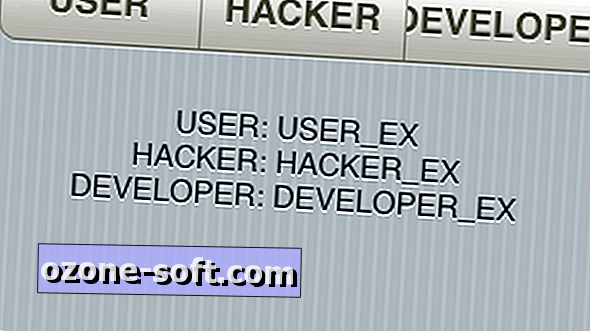












Efterlad Din Kommentar